Hoje em dia é muito comum nos darmos conta que temos um arquivo importante em nosso PC, mas geralmente essas são as alturas em que não estamos em casa. Ok! Já é possível acessar ao nosso computador de fora de casa com um servidor de FTP e um DNS.
Mas o que fazer quando o computador se encontra desligado e não se encontra hospedado em nuvem? Existe alguma opção para ligar um computador através da Internet? A resposta é sim!
Para ligar um computador através da Internet usamos o recurso Wake-on-LAN. Este recurso permite que dispare um comando através da rede para ligar o seu computador. A vantagem desse recurso é que ele não atua apenas quando o computador está suspenso ou hibernando. Mesmo quando o computador foi encerrado ele consegue ativar o seu início.
Só tem apenas uma questão. Para que ele possa funcionar, o computador precisa de ter sido ligado pelo menos uma vez. Para isso basta ligar o seu computador normalmente, usar o recurso Wake-on-LAN, e mandar desligar.
A partir daí poderá usar esse recurso normalmente que conseguirá ligar o seu computador a partir de qualquer parte do mundo. Também é recomendável remover a senha de inicio do seu Windows, para que depois de ligado, o computador aceda ao Ambiente de Trabalho, e não fique bloqueado no ecrã de introdução de senha.
A verdade é que quando encerramos o nosso computador, quando o deixamos alimentado, ficará em stand-by. Isso permite que o “magic package”, quando detectado pelo controlador de rede, liga a máquina.
Outra questão importante é que, para conseguir ligar um computador através da Internet com o Wake-on-LAN, precisa desabilitar o suporte a ErP. Esse suporte é uma norma europeia para que os equipamentos não consumam mais do que 1w quando em stand-by.
Agora que já sabemos tudo o que precisamos para poder usar o Wake-on-LAN, vamos ver, na prática, como ligar um computador através da Internet por meio de um Smartphone, ou tablet.
1. Ative o suporte ao Wake-on-LAN na BIOS Setup. Como a maior parte das máquinas tem esse recurso desabilitado por defeito, convém checar.
2. Clique a tecla Del várias vezes durante a inicialização de seu computador. Também pode ser usada a tecla F2 em alguns PCs.
3. Ache o Power Management na lista da BIOS – Wake-on-LAN ou Wake on PME. Pode também aparecer, em alguns casos, Power up by PCI/PCIE.
4. Anote o MAC adress da placa de rede. Para isso abra uma janela de comandos (executar) clicando tecla Windows + R. Digite na janelinha CMD e depois IPCONFIG/ALL. Procure o Endereço Físico e anote.
5. Baixe o aplicativo em seu celular.
6. Coloque o MAC Adress, escolha a porta 9 e adicione o IP de broadcast da rede local. Em dispositivos Android basta marcar a opção WOL LAN para buscar o seu endereço de rede local.
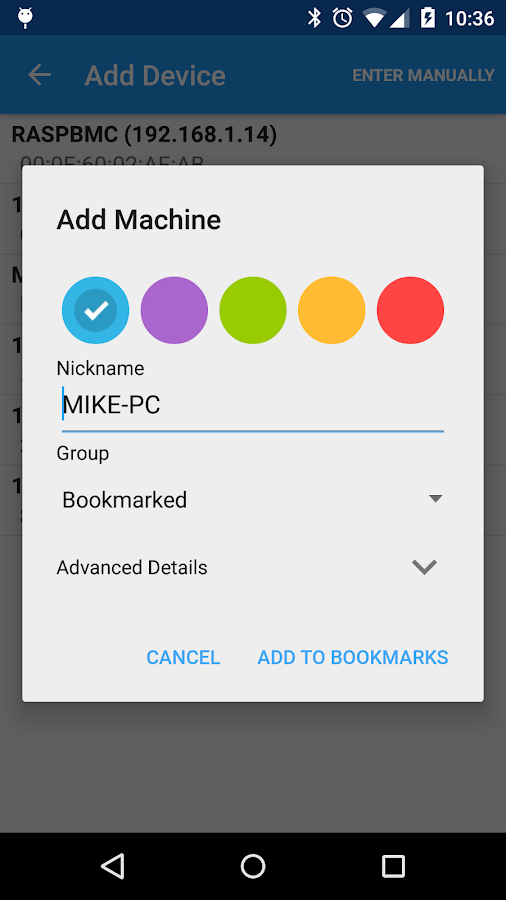
Agora que já tem todos os passos, já pode testar se funciona! Lembre que é importante fazer isso em casa a primeira vez, pois esse processo precisa ser feito uma primeira vez para depois conseguir ligar um computador através da Internet a partir de qualquer lugar. E aí? Gostou de nossas dicas? Experimente e depois nos fala!
Mas o que fazer quando o computador se encontra desligado e não se encontra hospedado em nuvem? Existe alguma opção para ligar um computador através da Internet? A resposta é sim!
Para ligar um computador através da Internet usamos o recurso Wake-on-LAN. Este recurso permite que dispare um comando através da rede para ligar o seu computador. A vantagem desse recurso é que ele não atua apenas quando o computador está suspenso ou hibernando. Mesmo quando o computador foi encerrado ele consegue ativar o seu início.
Só tem apenas uma questão. Para que ele possa funcionar, o computador precisa de ter sido ligado pelo menos uma vez. Para isso basta ligar o seu computador normalmente, usar o recurso Wake-on-LAN, e mandar desligar.
A partir daí poderá usar esse recurso normalmente que conseguirá ligar o seu computador a partir de qualquer parte do mundo. Também é recomendável remover a senha de inicio do seu Windows, para que depois de ligado, o computador aceda ao Ambiente de Trabalho, e não fique bloqueado no ecrã de introdução de senha.
Como é possível ligar um computador através da Internet?
A verdade é que quando encerramos o nosso computador, quando o deixamos alimentado, ficará em stand-by. Isso permite que o “magic package”, quando detectado pelo controlador de rede, liga a máquina.
Outra questão importante é que, para conseguir ligar um computador através da Internet com o Wake-on-LAN, precisa desabilitar o suporte a ErP. Esse suporte é uma norma europeia para que os equipamentos não consumam mais do que 1w quando em stand-by.
Agora que já sabemos tudo o que precisamos para poder usar o Wake-on-LAN, vamos ver, na prática, como ligar um computador através da Internet por meio de um Smartphone, ou tablet.
Passo a Passo
1. Ative o suporte ao Wake-on-LAN na BIOS Setup. Como a maior parte das máquinas tem esse recurso desabilitado por defeito, convém checar.
2. Clique a tecla Del várias vezes durante a inicialização de seu computador. Também pode ser usada a tecla F2 em alguns PCs.
3. Ache o Power Management na lista da BIOS – Wake-on-LAN ou Wake on PME. Pode também aparecer, em alguns casos, Power up by PCI/PCIE.
4. Anote o MAC adress da placa de rede. Para isso abra uma janela de comandos (executar) clicando tecla Windows + R. Digite na janelinha CMD e depois IPCONFIG/ALL. Procure o Endereço Físico e anote.
5. Baixe o aplicativo em seu celular.
6. Coloque o MAC Adress, escolha a porta 9 e adicione o IP de broadcast da rede local. Em dispositivos Android basta marcar a opção WOL LAN para buscar o seu endereço de rede local.
Agora que já tem todos os passos, já pode testar se funciona! Lembre que é importante fazer isso em casa a primeira vez, pois esse processo precisa ser feito uma primeira vez para depois conseguir ligar um computador através da Internet a partir de qualquer lugar. E aí? Gostou de nossas dicas? Experimente e depois nos fala!


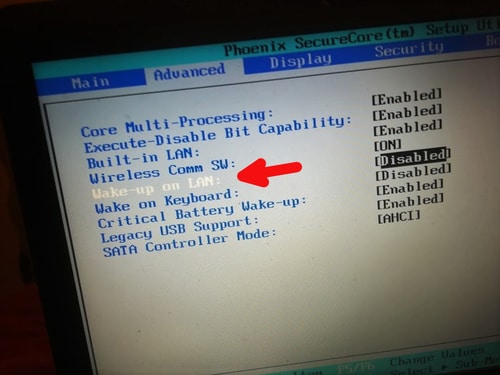
Seja o primeiro a comentar em " Como ligar um computador através da Internet usando a funcionalidade Wake-on-LAN "
Enviar um comentário